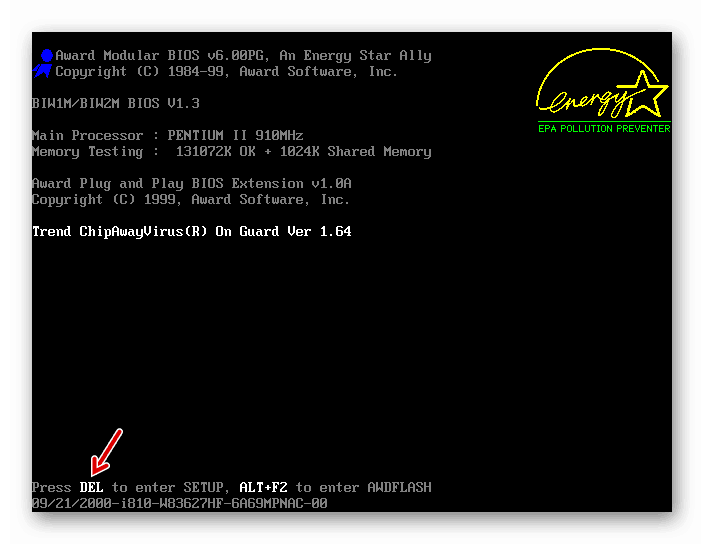Поправете грешка 0x000000a5 на компютри с Windows 7
Когато инсталирате или зареждате Windows 7, BSOD може да се показва с информация за грешка 0x000000a5. Понякога тази ситуация е възможна дори при излизане от режим на заспиване. Този проблем е придружен и от предупреждението ACPI_BIOS_ERROR. Нека да разберем причините за този проблем и как да го поправим.
урок: Син екран с грешка 0x0000000a в Windows 7
Съдържанието
Методи за отстраняване на неизправности
Грешка 0x000000a5 показва, че BIOS не е напълно съвместим със стандарта ACPI. Непосредствената причина за това може да са следните фактори:
- Повредена компютърна памет;
- Неправилни настройки на BIOS;
- Използвайте остаряла версия на BIOS.
След това се спираме на възможностите за отстраняване на тази неизправност.
Метод 1: Настройка на BIOS
На първо място, трябва да проверите коректността на настройките на BIOS и, ако е необходимо, да ги коригирате.
- След стартиране на компютъра ще чуете характерен сигнал. Веднага след това, за да отидете в BIOS, задръжте определен ключ. Кой ключ зависи от версията на вашия системен софтуер, но най-често е Del или F2 .
![Определяне на бутон за влизане в BIOS, когато компютърът е включен в Windows 7]()
- Интерфейсът на BIOS ще се отвори. Вашите по-нататъшни действия също пряко зависят от версията на този системен софтуер и могат да бъдат много различни. Ще разгледаме решение на проблема на примера на BIOS Insydeh20, но основният принцип на действие може да се използва и за други версии. Първо, трябва да посочите желаната операционна система. Преминете към раздела „Изход“ , изберете „Оптимизирани настройки по подразбиране“ и натиснете Enter . В допълнителния списък, който се отваря, спрете избора на “Win7 OS” и след това отново натиснете клавиша Enter .
- След това изберете елемента “Load Default Settings” в същия раздел и щракнете “Yes” в появилото се меню.
- След това отидете в раздела "Конфигурация" . До името на параметъра “USB Mode” изберете “USB 2.0” вместо “USB 3.0” . Само тогава, когато вече сте направили инсталацията на Windows 7, не забравяйте да се върнете към BIOS и да зададете същата стойност на тази настройка, тъй като в противен случай драйверите за работа с USB 3.0 няма да бъдат инсталирани, което няма да ви позволи да изпращате и получавате данни, използвайки този протокол в бъдеще.
- Сега, за да запазите направените промени, върнете се в раздела Exit , изберете опцията Exit Saving Changes , като я изберете и натиснете бутона Enter . В менюто, което се появява, щракнете върху “Да” .
- BIOS ще излезе и ще запази промените и ще рестартира компютъра. Следващия път, когато започнете, можете да опитате отново да инсталирате Windows 7. Този път опитът трябва да бъде успешен.
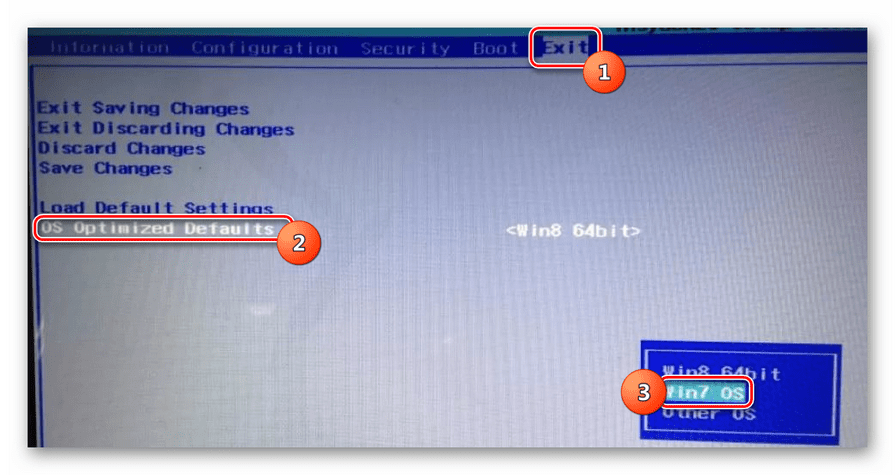
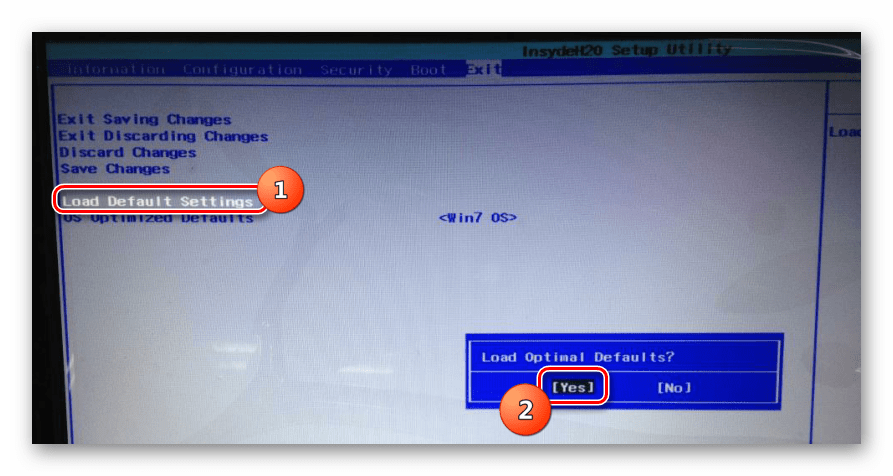
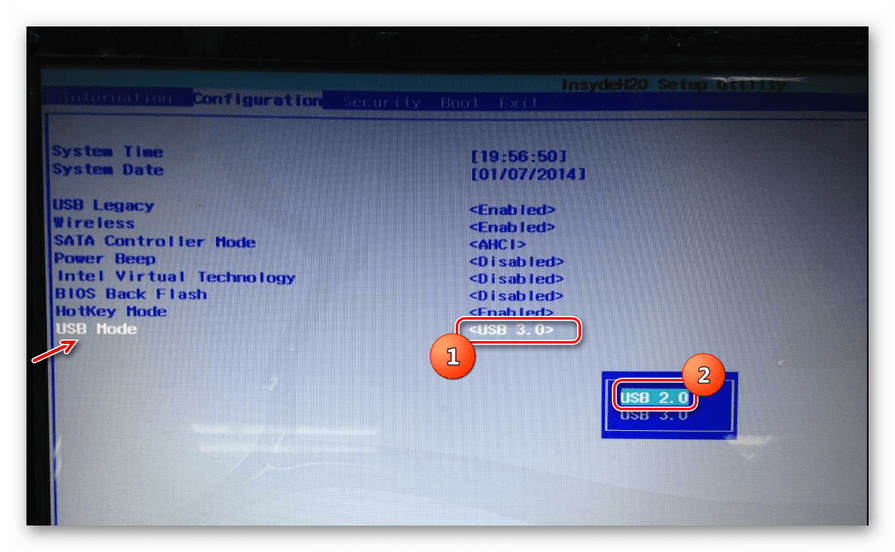
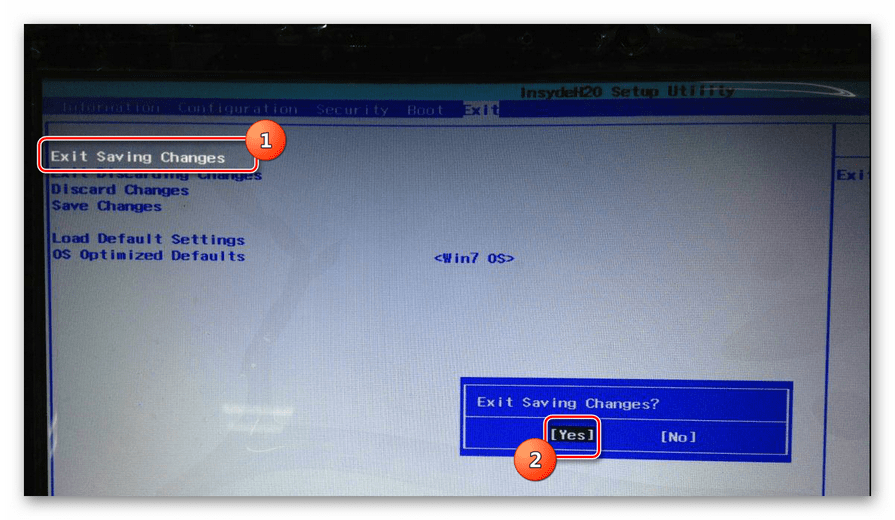
Но описаните действия може да не помогнат дори когато проблемът е в BIOS. Ако използвате остаряла версия на този системен софтуер, никакви промени в параметрите няма да разрешат проблема. Разберете дали инсталацията на Windows 7 поддържа копие на BIOS на вашия компютър. Ако не поддържа, тогава трябва да направите мигаща дънна платка с последната версия, изтеглена от официалния сайт на производителя. В особено древните компютри „дънната платка“ и други хардуерни компоненти като цяло могат да бъдат несъвместими с „седемте“.
Метод 2: Проверете RAM
Една от причините за 0x000000a5 също могат да бъдат проблеми с RAM. За да определите дали това е така, трябва да проверите RAM на компютъра.
- Тъй като операционната система на компютъра все още не е инсталирана, процедурата за проверка трябва да се извърши през средата за възстановяване чрез инсталационната флаш-памет или диск, от която се опитвате да инсталирате Windows 7. След стартиране на компютъра и отваряне на стартовия прозорец на инсталатора изберете System Restore .
- В отворения набор от инструменти за възстановяване кликнете върху елемента "Команден ред" .
- В интерфейса „Команден ред“ въведете следните изрази:
Cd..
Cd windowssystem32
Mdsched.exeСлед като запишете всяка от посочените команди, натиснете Enter .
- Отваря се прозорецът на помощната програма за проверка на паметта. Изберете опцията "Рестартиране ..." .
- След това компютърът се рестартира и започва да проверява паметта за грешки.
- Когато процедурата приключи, в случай на проблем ще се появи съобщение. След това, ако има няколко ламели на RAM, оставете само един, като изключите всички останали от конектора на дънната платка. Проверката трябва да се повтори поотделно с всеки модул. Така че можете да изчислите лошия бар. След откриването, се откажете от използването му или го заменете с подходящ за целта. Въпреки че има и друга възможност за почистване на контактите на модула с гумичка и издухайте съединителите от прах. В някои случаи това може да помогне.
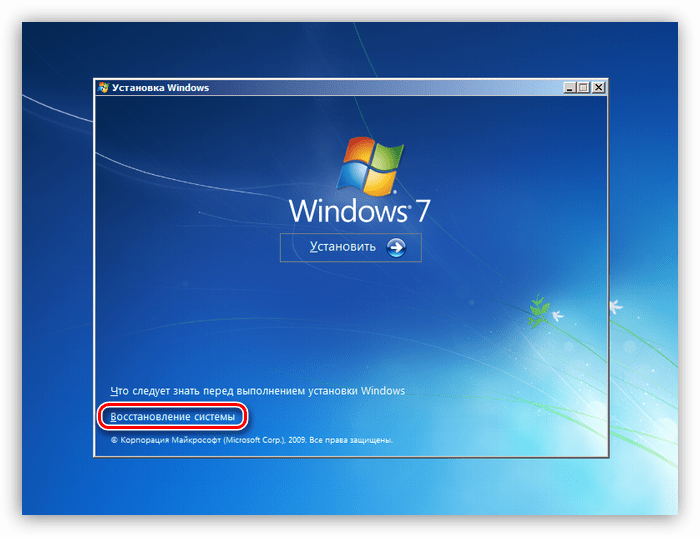
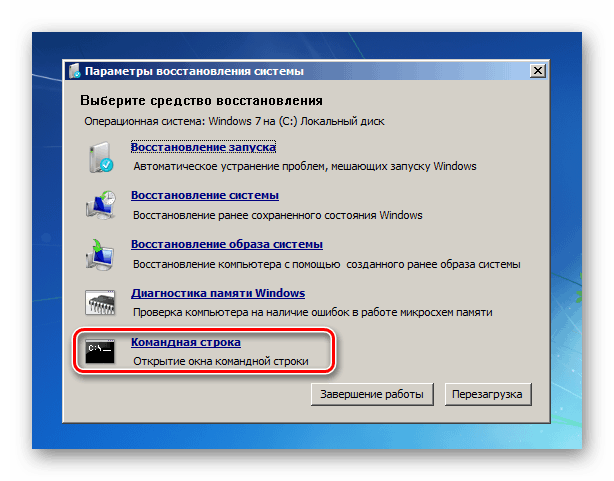
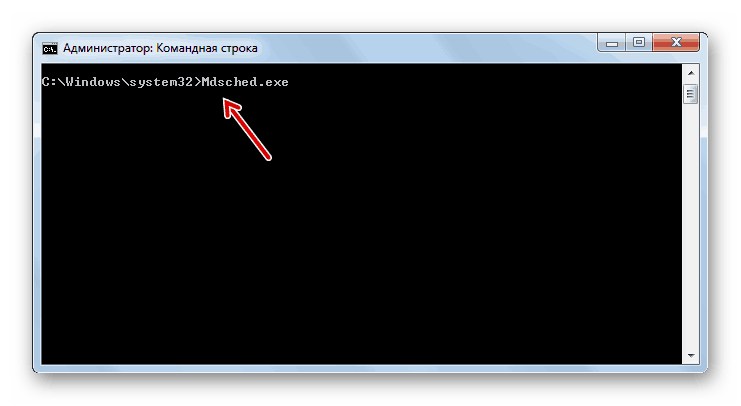
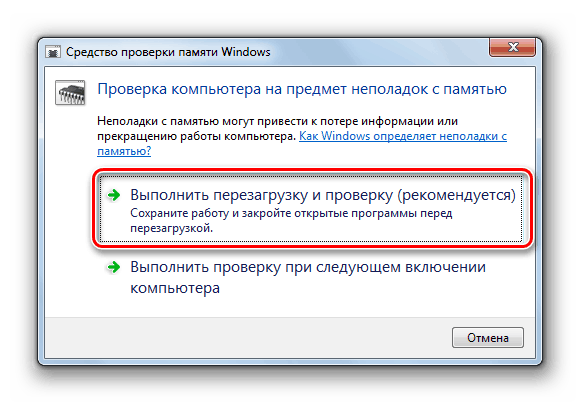
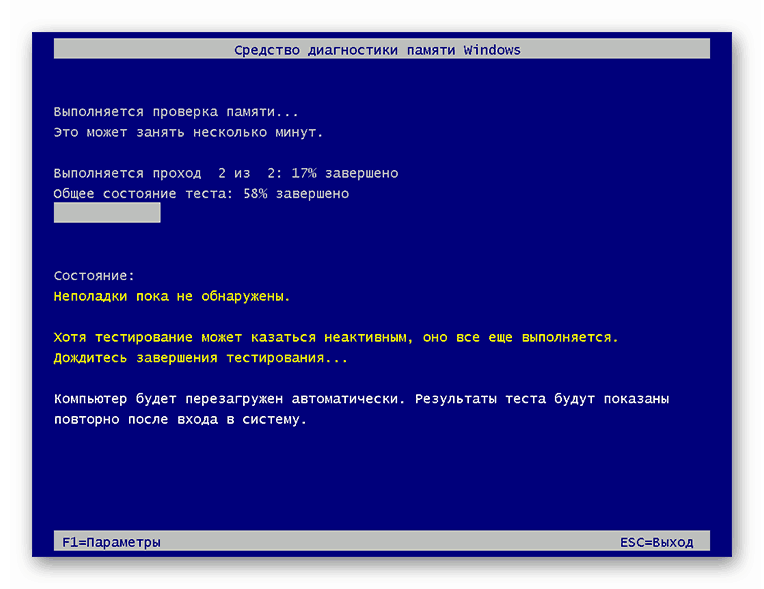
Причината за грешка 0x000000a5 при инсталирането на Windows 7 често е грешна настройка на BIOS, в който случай ще трябва да ги коригирате. Възможно е и неизправността да е причинена от неизправност на RAM. Ако проверката разкрива този конкретен проблем, неуспешният модул „RAM“ трябва да бъде заменен или поправен.